Yuav Paub
- Txhawm rau rov pib dua iPhone X thiab tom qab ntawd, nias thiab tuav lub Side khawm thiab Volume Down khawm ib txhij.
- Cov qauv ua ntej: Nias thiab tuav lub Pleev/Wake khawm. Thaum lub hwj chim tawm slider tshwm, tso tawm Sleep/Wake.
Kab lus no piav qhia yuav ua li cas rov pib dua ib qho iPhone sai sai. Yuav tsum tau rov qab koj lub xov tooj mus rau qhov xwm txheej nws nyob hauv thaum nws tawm hauv lub Hoobkas? Ua lub Hoobkas rov pib dua.
Yuav ua li cas rov pib iPhone X thiab Tom Qab
Txhawm rau rov pib dua iPhone 13, iPhone 12, lossis iPhone 11 / XS / XR / X, ua raws cov kauj ruam no:
-
Nias thiab tuav lub Side khawm thiab Volume Down khawm tib lub sijhawm. Volume up ua haujlwm, ib yam nkaus, tab sis siv nws tuaj yeem siv lub screenshot.

Image - Thaum tus slide rau lub hwj chim tawm slider tshwm, tso lub Side thiab Volume Down khawm.
-
Txawb lub slider ntawm sab laug mus rau sab xis kom kaw lub xov tooj.
Lub sijhawm zoo los ntxuav koj lub vijtsam iPhone yog thaum lub cuab yeej kaw. Qhov no ua kom koj tsis txhob yuam kev nias ib qho kev xaiv lossis hloov pauv txhua qhov chaw.
-
Tau 15-30 vib nas this. Thaum lub iPhone tawm lawm, tuav lub Side khawm dua kom txog thaum Apple logo tshwm. Cia mus Side khawm thiab cia lub xov tooj pib.
Yuav rov pib iPhone li cas (Tag nrho Lwm Tus Qauv)
Txhawm rau rov pib dua tag nrho lwm cov qauv iPhone, ua raws cov kauj ruam no:
- Nias thiab tuav lub Sleep/Wakekhawm. Ntawm cov qauv qub, nws nyob saum lub xov tooj. Ntawm iPhone 6 series thiab tshiab dua, nws nyob rau sab xis.
- Thaum lub hwj chim tawm slider tshwm rau ntawm qhov screen, tso lub Sleep/Wake khawm.
- Txhob tus fwj tawmslider ntawm sab laug mus rau sab xis. Qhov no ua rau lub iPhone kaw. Ib tug spinner qhia rau ntawm qhov screen qhia tias lub kaw yog nyob rau hauv kev kawm. Tej zaum nws yuav dim thiab pom tsis yooj yim.
- Thaum lub xov tooj kaw, nias thiab tuav lub Pw/Wake khawm.
- Thaum Apple lub logo tshwm rau ntawm qhov screen, tso lub pob Sleep/Wake thiab tos kom lub iPhone rov pib ua tiav.
How to Force Restart iPhone 13, iPhone 12, iPhone 11, iPhone XS/XR, iPhone X, iPhone 8, thiab iPhone SE 2
Ib qho yooj yim rov pib dua yuav daws tau ntau yam teeb meem, tab sis nws tsis daws tau tag nrho. Qee qhov xwm txheej-xws li thaum lub xov tooj tau khov lawm thiab yuav tsis teb rau kev nias lub khawm Pw tsaug zog / Wake-koj yuav tsum sim rov pib dua. Tsis yog rov pib dua lossis yuam rov pib dua tshem tawm cov ntaub ntawv lossis teeb tsa ntawm iPhone, yog li tsis muaj dab tsi yuav txhawj txog.
Ntawm iPhones nrog Face ID (iPhone 13 series, iPhone 12 series, iPhone 11 series, iPhone XS / XR, lossis iPhone X), iPhone 8 series, lossis iPhone SE 2, ua raws cov kauj ruam no los ua lub zog rov pib dua:
- Nias thiab tso tawm Volume Up khawm.
-
Nias thiab tso tawm Volume Down khawm.

Image - Nias thiab tuav lub Side khawm kom txog thaum koj pom Apple Logo (tsis quav ntsej lub slide rau lub hwj chim tawm slider uas tshwm) thiab tom qab ntawd tso tawm.
- Tau thaum koj lub xov tooj rov pib dua.
Yuav ua li cas yuam rov pib iPhone (Lwm yam qauv)
Lub zog rov pib dua, tseem hu ua lub zog pib dua, rov pib lub xov tooj thiab rov ua kom lub cim xeeb uas cov apps khiav hauv. Nws tsis lwv koj cov ntaub ntawv, tab sis nws pab lub iPhone pib ntawm kos. Thaum koj xav yuam kom rov pib dua tus qauv iPhone qub (tshwj tsis yog iPhone 7; uas nyob rau hauv ntu tom ntej), ua raws cov kauj ruam no:
-
Nrog lub xov tooj screen tig rau koj, tuav lub Pw/Wake khawm thiab Tsev khawm tib lub sijhawm.

Image - Txuas tuav cov nyees khawm thaum lub hwj chim tawm slider tshwm, tsis txhob tso cov nyees khawm.
- Thaum Apple lub logo tshwm, tso lub Sleep/Wake khawm thiab Tsev khawm.
- Tau thaum lub iPhone rov pib dua.
Yuav Ua Li Cas Rov Pib Dua iPhone 7 Series
Cov txheej txheem rov pib dua iPhone 7 series txawv me ntsis. Qhov ntawd yog vim lub khawm Tsev tsis yog khawm lub cev ntawm cov qauv no; nws yog 3D Touch vaj huam sib luag. Raws li qhov tshwm sim, Apple hloov pauv li cas cov qauv no raug yuam rov pib dua.
Nrog lub iPhone 7 series, tuav lub Volume Down khawm thiab Pleep/Wake button tib lub sijhawm kom txog thaum koj pom cov Apple logo thiab tom qab ntawd tso cov nyees khawm thiab tos kom lub xov tooj rov pib dua.
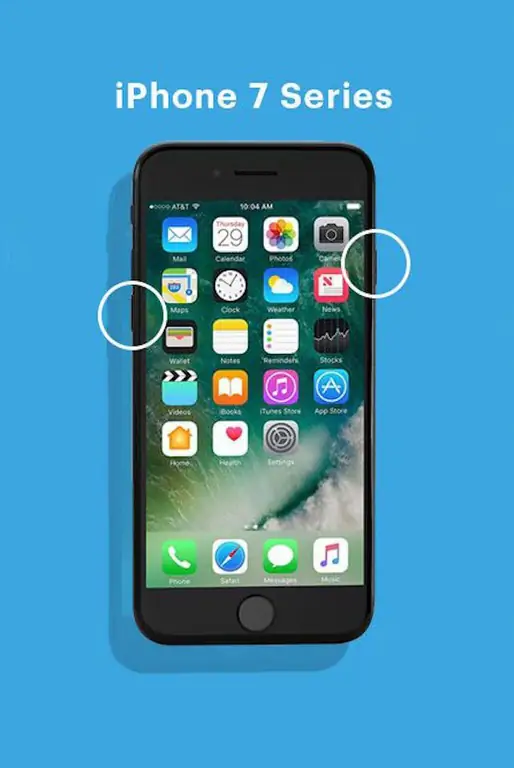
FAQ
Kuv yuav rov qab kuv iPhone li cas?
Txhawm rau thaub qab siv iCloud, mus rau Settings > coj mus rhaub koj lub npe. Tom ntej no, coj mus rhaub iCloud > iCloud thaub qab > Back Up Now. Xwb, koj tuaj yeem thaub qab koj lub xov tooj los ntawm kev txuas mus rau Mac.
Kuv yuav tshuaj ntsuam cov ntaub ntawv ntawm kuv iPhone li cas?
To tsim ib qho screen kaw, mus rau Settings > Control Center > plus sign (+) ib sab ntawm Screen Recording Hauv Control Center, kais Recordthiab tos kom suav rov qab. Thaum kaw, lub Record khawm hloov liab.
Vim li cas iPhones sib txawv siv cov txheej txheem rov pib sib txawv?
Pib nrog iPhone X, Apple tau muab cov haujlwm tshiab rau sab khawm ntawm sab ntawm lub cuab yeej. Lub pob ntawd tuaj yeem siv los qhib Siri, nqa lub Emergency SOS feature, lossis lwm yam haujlwm. Vim qhov kev hloov pauv no, cov txheej txheem rov pib dua txawv ntawm txoj kev siv ntawm cov qauv ua ntej.






